10 Tipps zur Verbesserung der Akkulaufzeit auf dem iPhone 7
Die Akkulaufzeit des iPhone 7 und des iPhone 7 Plus ist so gut wie nie zuvor für iPhone-Besitzer. Die durchschnittliche Lebensdauer des Plus ist etwas höher als beim Basismodell, aber beide iPhone 7-Versionen können bei normalem Gebrauch einen durchschnittlichen Arbeitstag überstehen, wobei am Ende noch eine gewisse Akkulaufzeit verbleibt.
Wenn Sie Ihr iPhone 7 jedoch häufig verwenden, reicht die lange Akkulaufzeit dieser Version des Geräts möglicherweise nicht für die Art und Weise aus, wie Sie das Telefon verwenden. Anstatt sich auf tragbare Ladegeräte zu verlassen, um den Tag zu überstehen, suchen Sie möglicherweise nach Einstellungen, die Sie auf Ihrem iPhone ändern können, um die Lebensdauer Ihres Akkus zu verlängern.
Tipp 1: Deaktivieren Sie die Aktualisierung der Hintergrund-App.
Fast jeder Artikel, den Sie über die Verbesserung der Akkulaufzeit des iPhone gelesen haben oder in der Vergangenheit gelesen haben, enthält diesen Tipp. Die Apps auf Ihrem iPhone aktualisieren ihre Daten im Hintergrund, wenn Sie andere Apps verwenden. Auf diese Weise können Sie sicherstellen, dass die Informationen, die Sie in dieser App sehen, beim nächsten Öffnen so aktuell wie möglich sind.
In einigen Fällen kann sich diese Hintergrunddatenaktualisierung sehr negativ auf die Akkulaufzeit Ihres iPhones auswirken. Zum Glück kann es komplett ausgeschaltet werden.
Sie können die Einstellung zum Aktualisieren der Hintergrund-App auf Ihrem iPhone mit den folgenden Schritten deaktivieren.
- Tippen Sie auf Einstellungen .
- Wählen Sie das Menü Allgemein .
- Berühren Sie die Schaltfläche Hintergrund-App aktualisieren .
- Deaktivieren Sie die Option zum Aktualisieren der Hintergrund-App oben auf dem Bildschirm.

Sie werden feststellen, dass alle Ihre Apps in diesem Menü aufgeführt sind. Anstatt die Aktualisierung der Hintergrund-App vollständig zu deaktivieren, können Sie sie nur für einige Ihrer Apps deaktivieren.
Tipp 2: Aktivieren Sie die Option „Bewegung reduzieren“.
Diese Einstellung scheint beim ersten Auftreten etwas schwierig zu definieren, steuert jedoch im Wesentlichen die Animationen, die beim Öffnen und Schließen von Apps und Menüs auftreten. Es ist auch verantwortlich für die Bewegung in den animierten Hintergrundbildern auf dem iPhone.
Meine persönliche Präferenz ist es, diese Einstellung zu deaktivieren, wenn ich ein neues iPhone für meinen persönlichen Gebrauch einrichte. Ich denke nicht, dass es viel zum iPhone-Erlebnis beiträgt, da ich die beweglichen Hintergrundbilder auf meinem Handy nicht verwende. Auch wenn die Verbesserung der Akkulaufzeit minimal ist, lohnt es sich für mich.
- Öffnen Sie die Einstellungen .
- Wählen Sie Allgemein .
- Tippen Sie auf Barrierefreiheit .
- Berühren Sie die Option Bewegung reduzieren .
- Aktivieren Sie die Einstellung Bewegung reduzieren .
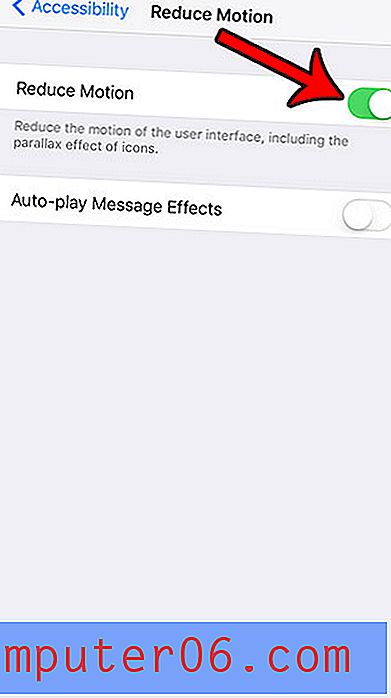
In diesem Menü gibt es auch eine Einstellung zum automatischen Abspielen von Nachrichteneffekten. Dies bezieht sich auf die iMessage-Effekte, die in iOS 10 verfügbar sind. Sie können einige geringfügige Verbesserungen der Akkulaufzeit feststellen, indem Sie diese Effekte nicht automatisch abspielen.
Tipp 3: Aktivieren Sie die automatische Helligkeit.
Der Bildschirm Ihres iPhones ist eine, wenn nicht die größte Quelle für den Batterieverbrauch des Geräts. Das Verringern der Bildschirmhelligkeit kann sich dramatisch auf die Akkulaufzeit auswirken, die Sie durch eine typische Ladung erhalten. Sie können die Bildschirmhelligkeit steuern, indem Sie vom unteren Rand des Startbildschirms nach oben wischen, um das Control Center zu öffnen, und dann den Helligkeitsregler nach links ziehen.
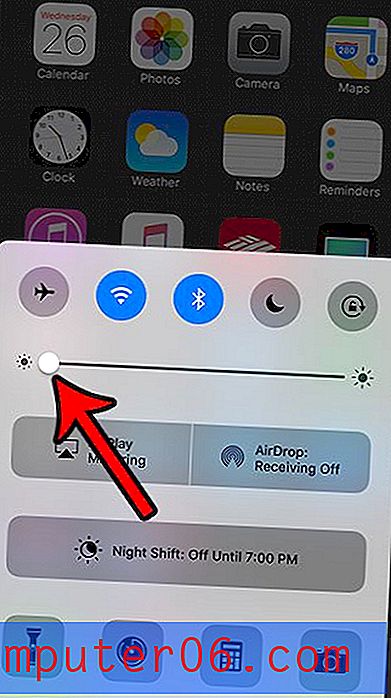
Sie können auch die automatische Helligkeit aktivieren, wodurch das iPhone die Bildschirmhelligkeit automatisch an die Umgebungsbeleuchtung anpasst, die es um Sie herum wahrnimmt. Sie können die automatische Helligkeit mit den folgenden Schritten aktivieren.
- Wählen Sie das Symbol Einstellungen .
- Öffnen Sie das Menü Anzeige & Helligkeit .
- Aktivieren Sie die Option Automatische Helligkeit .
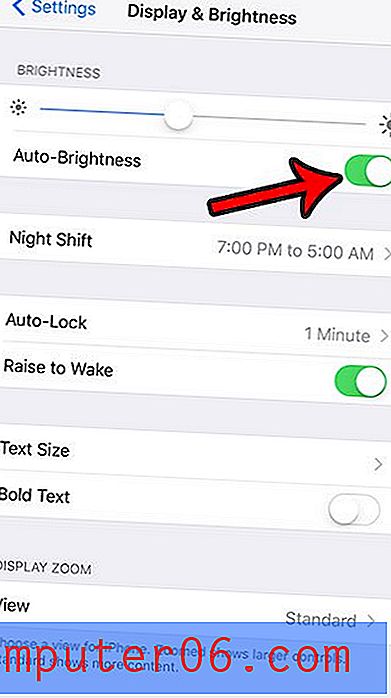
Tipp 4: Verwenden Sie nach Möglichkeit WLAN anstelle von Mobilfunk.
Ihr iPhone verbraucht weniger Strom, wenn es mit einem Wi-Fi-Netzwerk verbunden ist, als wenn es mit einem Mobilfunknetz verbunden ist. Wenn Sie die Wahl haben, sollten Sie daher Wi-Fi verwenden, wenn Ihnen beide Optionen zur Verfügung stehen.
Wenn Sie jedoch wissen, dass Sie für eine Weile nicht mit einem Wi-Fi-Netzwerk verbunden sein werden, ist es für Ihre Akkulaufzeit von Vorteil, Wi-Fi auszuschalten. Ihr iPhone verbraucht die Akkulaufzeit, wenn Sie regelmäßig nach verfügbaren Wi-Fi-Netzwerken suchen. Wenn Sie diese Aktivität verhindern, können Sie also einige akkubedingte Vorteile erzielen. Sie können Wi-Fi mit den folgenden Schritten ein- oder ausschalten.
- Wischen Sie vom unteren Rand des Startbildschirms nach oben, um das Control Center zu öffnen.
- Tippen Sie auf das WLAN- Symbol, um es ein- oder auszuschalten.
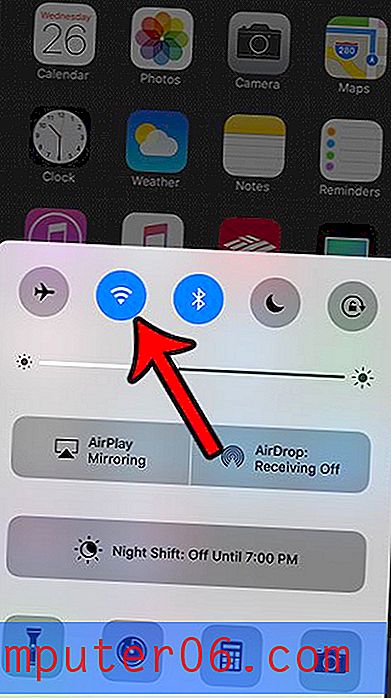
Wi-Fi wird aktiviert, wenn das Symbol blau ist, und deaktiviert, wenn das Symbol grau ist. Im obigen Bild ist Wi-Fi für das iPhone aktiviert.
Tipp 5: Verwenden Sie den Energiesparmodus.
Diese Einstellung wurde in iOS 9 eingeführt und ist eine der besseren verfügbaren Optionen zur Verbesserung der Akkulaufzeit Ihres iPhone 7. Durch Aktivieren des Energiesparmodus werden automatisch mehrere Einstellungen angepasst, sodass der Akku Ihres iPhones länger hält. Weitere Informationen zum Energiesparmodus finden Sie hier. Führen Sie die folgenden Schritte aus, um Low Power Moe auf Ihrem iPhone 7 zu aktivieren:
- Tippen Sie auf das Symbol Einstellungen .
- Wählen Sie die Option Batterie .
- Schalten Sie den Energiesparmodus ein .
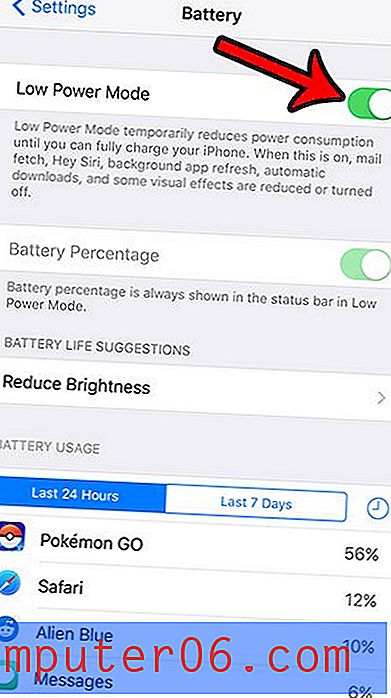
Sie werden wissen, dass Sie den Energiesparmodus aktiviert haben, wenn Ihr Batteriesymbol gelb ist.
Tipp 6: Aktivieren Sie den Flugzeugmodus in Bereichen mit niedrigem Zellenempfang.
So wie die ständige Suche Ihres iPhones nach einem Wi-Fi-Netzwerk den Akku entladen kann, kann sich eine ähnliche Suche nach einem Mobilfunknetz auch negativ auf die Akkulaufzeit auswirken. Wenn Sie sich in einem Gebiet mit schlechtem Mobilfunkempfang befinden und Ihr iPhone sowieso nicht benötigen, kann es sehr hilfreich sein, den Flugzeugmodus zu aktivieren.
Der Flugzeugmodus ist eine schnelle Methode zum Deaktivieren aller Einstellungen und drahtlosen Verbindungen, die in Flugzeugen normalerweise nicht zulässig sind. Es dient jedoch als doppelte Funktion, um die Akkulaufzeit zu verlängern, wenn Sie keine Wi-Fi-, Mobilfunk- oder Bluetooth-Verbindung benötigen. Sie können die Einstellung für den Flugzeugmodus wie folgt ein- oder ausschalten:
- Wischen Sie vom unteren Rand des Startbildschirms nach oben, um das Control Center zu öffnen.
- Tippen Sie oben links im Control Center auf das Flugzeugsymbol .
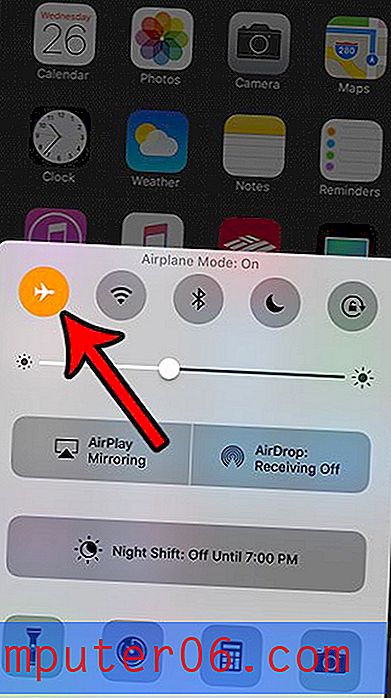
Der Flugzeugmodus ist aktiviert, wenn das Symbol orange ist. Ich habe den Flugzeugmodus im obigen Bild aktiviert.
Tipp 7: Suchen Sie nach iOS-Updates und installieren Sie diese, falls verfügbar.
In regelmäßigen Abständen veröffentlicht Apple Updates für das iOS-Betriebssystem auf Ihrem iPhone. Diese Updates können neue Funktionen enthalten und Fehler und Probleme beheben, die in der letzten Version der iOS-Software entdeckt wurden.
Oft enthalten diese Updates Funktionen, die Ihre Akkulaufzeit verbessern können. Daher ist es eine gute Idee, sie zu installieren, sobald sie verfügbar sind. Sie können auf Ihrem iPhone 7 nach verfügbaren iOS-Updates suchen, indem Sie die folgenden Schritte ausführen.
- Öffnen Sie das Menü Einstellungen .
- Wählen Sie die Option Allgemein .
- Tippen Sie auf die Schaltfläche Software Update .
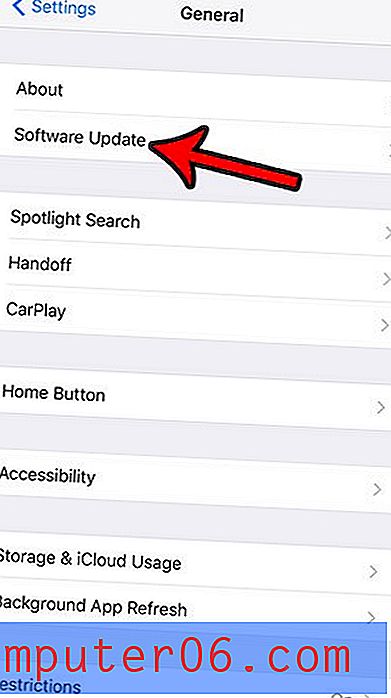
Wenn ein Update verfügbar ist, können Sie auf die Schaltfläche Installieren tippen, um das Update herunterzuladen und zu installieren. Beachten Sie, dass Sie auf Ihrem iPhone genügend Speicherplatz benötigen, um das Update herunterzuladen. Daher müssen Sie möglicherweise zuerst einige Inhalte von Ihrem iPhone löschen. Außerdem müssen Sie mit Wi-Fi verbunden sein und Ihr iPhone aufladen, wenn Sie dazu in der Lage sind. Andernfalls möchten Sie das Update abschließen, wenn Sie noch mindestens 50% Akkulaufzeit haben.
Tipp 8: Schalten Sie den Bildschirm schneller ein.
Wie bereits erwähnt, ist Ihr iPhone-Bildschirm der Hauptverursacher des Batterieverbrauchs auf dem Gerät. Während Sie also auf die Bildschirmhelligkeit achten sollten, sollten Sie auch nach Möglichkeiten suchen, um die Zeit zu minimieren, in der der Bildschirm überhaupt eingeschaltet ist.
Ein Bereich, in dem dies verbessert werden kann, besteht darin, die Wartezeit des iPhones zu verkürzen, bevor es in den Ruhezustand wechselt. Dies wird mit einer Einstellung namens Auto-Lock gesteuert, die Sie in nur 30 Sekunden aktivieren können. Sie können die Auto-Lock-Einstellungen mit den folgenden Schritten finden.
- Berühren Sie das App-Symbol Einstellungen .
- Wählen Sie die Option Anzeige & Helligkeit .
- Wählen Sie die Schaltfläche Auto-Lock .
- Wählen Sie die Option 30 Sekunden .
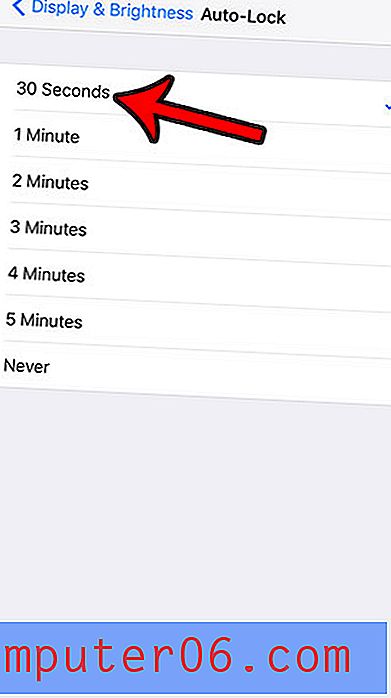
Tipp 9: Deaktivieren Sie Bluetooth, wenn Sie es nicht verwenden.
Die Bluetooth-Technologie ist fantastisch und ermöglicht es Ihnen, einige interessante Dinge mit Ihrem iPhone zu tun. Egal, ob Sie Musik über Bluetooth-Kopfhörer hören, auf einer externen Tastatur anstelle der Bildschirmtastatur tippen oder Ihr iPhone mit Ihrem Auto synchronisieren möchten, es ist ein ziemlich praktisches drahtloses Tool.
Wie bei den zuvor beschriebenen Wi-Fi- und Mobilfunknetzen ist Bluetooth jedoch ständig eingeschaltet und sucht nach Geräten, mit denen eine Verbindung hergestellt werden kann. Dies nutzt die Akkulaufzeit, daher ist es eine gute Idee, sie auszuschalten, wenn Sie sie jetzt nicht nutzen.
- Wischen Sie vom unteren Rand des Startbildschirms nach oben, um das Control Center zu öffnen.
- Tippen Sie auf das Bluetooth- Symbol, um es auszuschalten.
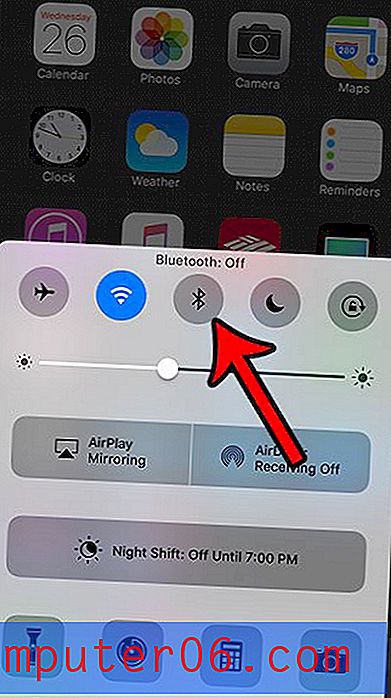
Bluetooth ist ausgeschaltet, wenn das Symbol grau ist, und es ist eingeschaltet, wenn das Symbol blau ist. Ich habe Bluetooth im obigen Bild deaktiviert.
Tipp 10: Schalten Sie alle Vibrationen aus.
Fast jeder Ton, jede Vibration und jede Benachrichtigung auf Ihrem iPhone führt zu einer Verkürzung der Akkulaufzeit. Die Vibration kann jedoch eine der batterieintensiveren Auswirkungen sein. Daher kann es von Vorteil sein, alle Vibrationen für Ihr iPhone zu deaktivieren.
Sie können alle Vibrationen auf Ihrem iPhone ausschalten, indem Sie die folgenden Schritte ausführen.
- Öffnen Sie das Menü Einstellungen .
- Wählen Sie die Option Allgemein .
- Berühren Sie die Schaltfläche Eingabehilfen .
- Tippen Sie auf das Element Vibration .
- Schalten Sie den Knopf rechts neben Vibration aus .
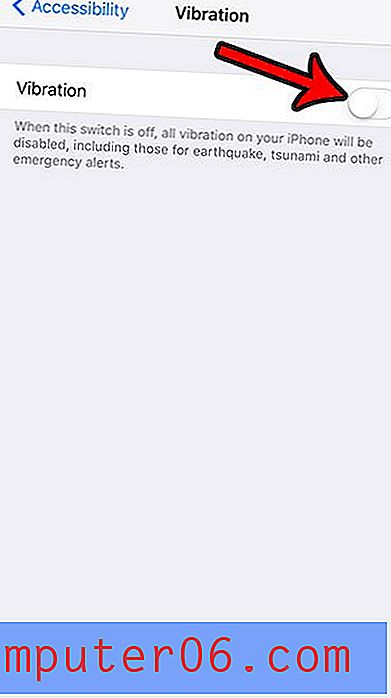
Wenn auf Ihrem iPhone Probleme mit der schlechten Akkuleistung aufgetreten sind, geben Ihnen diese Tipps hoffentlich einige Ideen zur Behebung dieser Probleme. Natürlich bestimmt Ihr persönliches Nutzungsmuster die Wirksamkeit vieler dieser Tipps, aber in vielen Situationen wird es spürbare Verbesserungen geben.



